La pantalla de la muerte de Windows Blue (BSOD) es una pantalla famosa (o infame) que saluda a los usuarios cada vez que Windows encuentra un error fatal y se cierra de inmediato para evitar cualquier daño. No hay escasez de cosas que causen el BSOD, pero también hay algunas correcciones involucradas.
En este artículo, le daremos algunos consejos generales de solución de problemas para resolver tantos problemas como sea posible que causen este error.
Causas BSOD comunes
La pantalla azul (o pantalla negra después de Windows 11 24h2) es el resultado de una gran cantidad de errores potenciales y fatales. Para mayor claridad, las versiones posteriores de Windows han agregado códigos de error a la pantalla para ayudar en la resolución de problemas, y existen más de 250 códigos. Algunas razones principales pueden incluir:
- Problemas de compatibilidad con hardware y controladores
- Archivos de sistema operativo anticuados y software
- Memoria o corrupción o falla de almacenamiento
- Malware o virus
- Errores de codificación
- Problemas relacionados con la energía y daños por componentes
Pantalla azul de la muerte Windows 11 Fix
Si su versión de Windows 11 está actuando, no temas. Vamos a lanzar la red y darle algunos problemas amplios para ayudar.
Ejecute su antivirus
Antes de probar cualquier otra cosa, es una buena idea ejecutar su software antivirus para verificar el malware. El malware existente puede causar más daño a su computadora y puede evitar que otras soluciones tengan éxito a largo plazo.
Actualiza tus Windows
Un sistema operativo Windows totalmente actualizado, tanto en términos de actualizaciones acumulativas y parches de emergencia, es vital para la salud general de su computadora. El equipo de Windows elimina las dificultades y los errores de los parches con cada lanzamiento, uno de los cuales puede estar causando su BSOD. Siempre es bueno mantener Windows 11 completamente actualizado, especialmente después de 24h2.
Revise su hardware
Los componentes de hardware son grandes culpables en BSOD, ya que no son parte del ecosistema de Microsoft de forma predeterminada, y ellos y sus controladores pueden chocar con su versión de Windows 11. Puede actualizar manualmente sus controladores a través del administrador de dispositivos (accesible a través de la barra de búsqueda). También es una buena idea desconectar cualquier hardware que haya agregado justo antes de que los errores comenzaran a suceder. Si se detienen, has encontrado a tu culpable.
Verifique los conductores corruptos
El administrador del verificador del controlador es una utilidad poderosa que prueba a todos los controladores para detectar una corrupción potencial. Aquí le mostramos cómo ejecutarlo:
Paso 1. Encuentre el símbolo del sistema en la barra de búsqueda y haga clic con el botón derecho, eligiendo ejecutar como administrador.
Paso 2. En el símbolo del sistema, escriba "Verificador" y presione "Enter".
Paso 3. Elija "Crear configuración estándar" y luego "Siguiente".
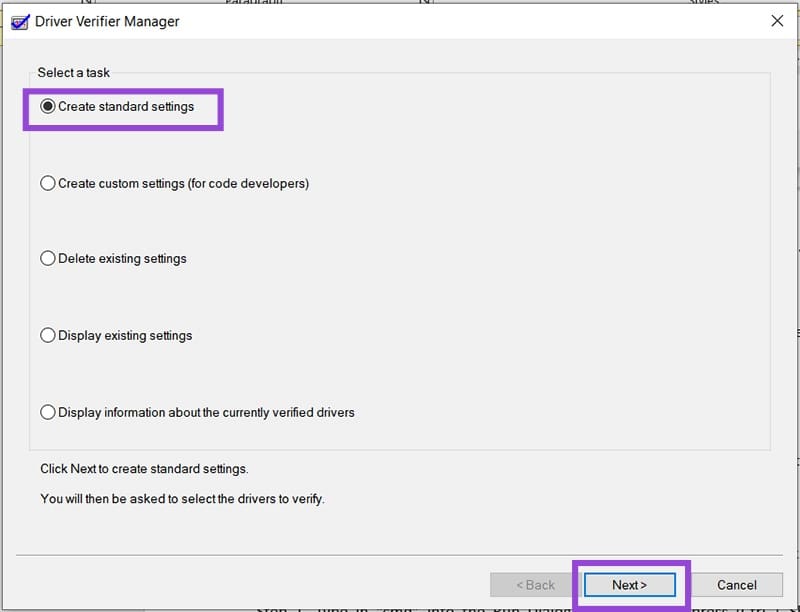
Paso 4. Seleccione "Seleccione automáticamente todos los controladores instalados en esta computadora" y haga clic en "Finalizar".
Paso 5. La utilidad escaneará e informará cualquier error. Reiniciar una vez hecho.
Subroyector de inicio
Si está obteniendo un BSOD en Windows 11 antes de que se termine el inicio, podría ser útil usar las herramientas de inicio avanzadas de Windows para solucionar las cosas. Esto es lo que debe hacer:
Paso 1. Reinicie su máquina y presione una de las teclas de función (puede estar en una ubicación diferente dependiendo de la computadora) para iniciar su PC con opciones de inicio avanzadas.
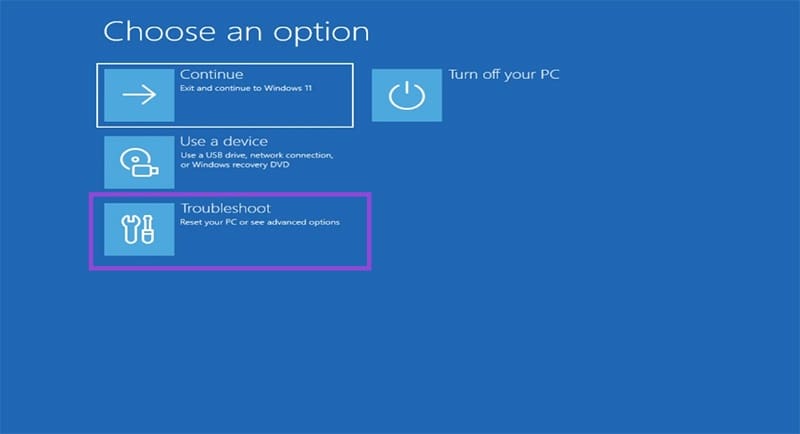
Paso 2. Haga clic en "Solución de problemas" y haga clic en "Opciones avanzadas".
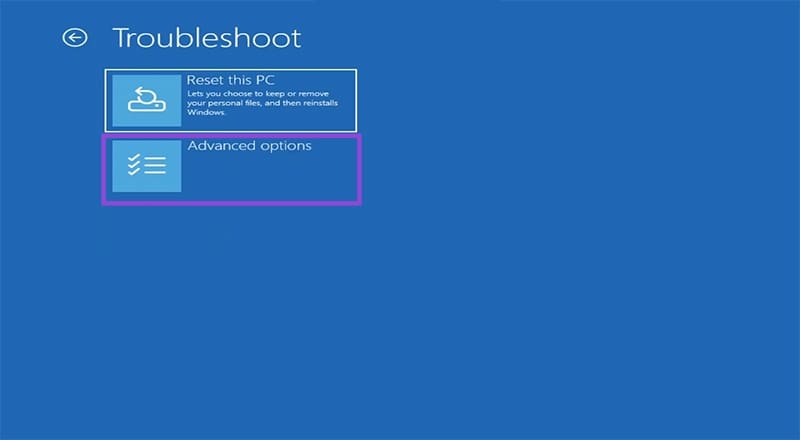
Paso 3. Haga clic en "Reparación de inicio" y deje que se ejecute el proceso.
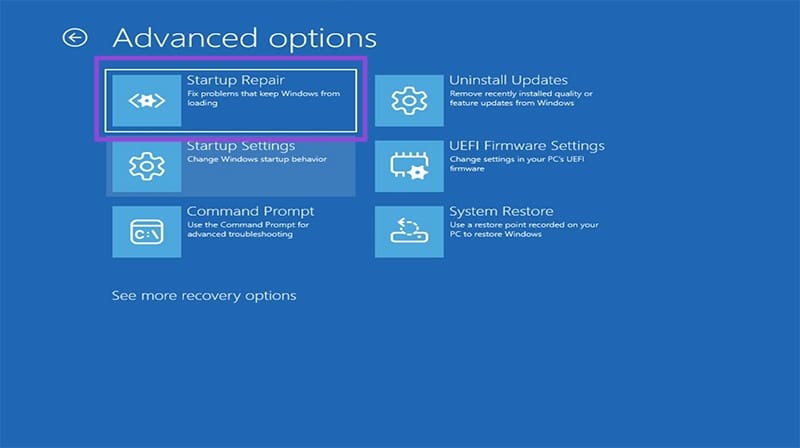
Paso 4. Si esto no funciona, puede intentar restaurar desde un punto de guardado del sistema, a través de "Restauración del sistema" o restablecer su PC (último recurso) a través de la opción "Restablecer esta PC".
Comprobaciones del símbolo del sistema
Ejecutar una verificación de disco y una exploración SFC en el símbolo del sistema son buenas formas de detectar errores de almacenamiento y corrupción del archivo del sistema, respectivamente. Para ejecutar una verificación de disco:
Paso 1. Abra el símbolo del sistema como administrador a través de la barra de búsqueda.
Paso 2. En la ventana del símbolo del sistema, escriba "chkdsk [disk name] /r "y presione" Enter ". El "/R" verificará los sectores malos.
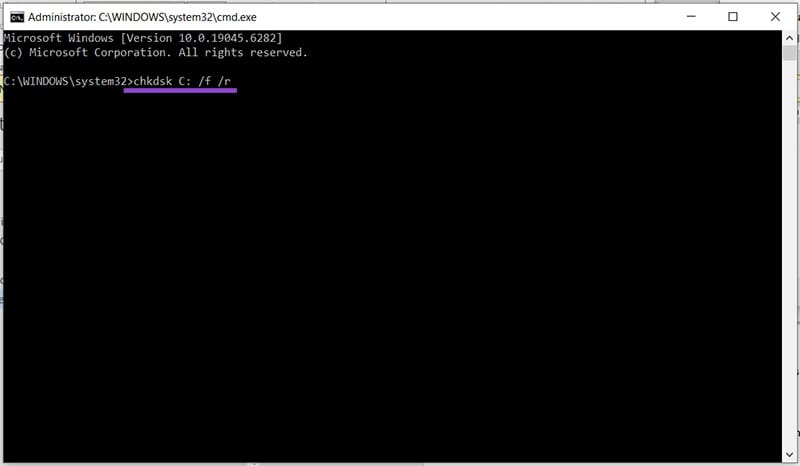
Paso 3. Reinicie su máquina una vez hecho.
Para ejecutar la exploración SFC:
Paso 1. Escriba: "SFC /Scannow" y presione "Enter". El proceso de escaneo comenzará, lo que puede llevar algún tiempo, dependiendo de su unidad.
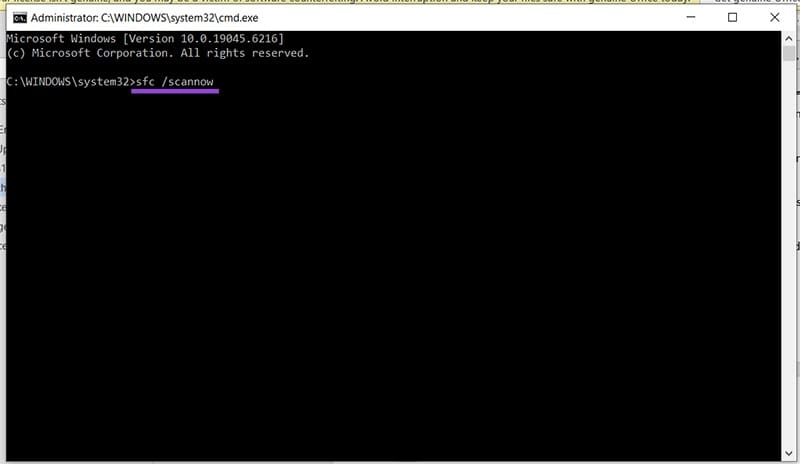
Paso 2. Reinicie su máquina.

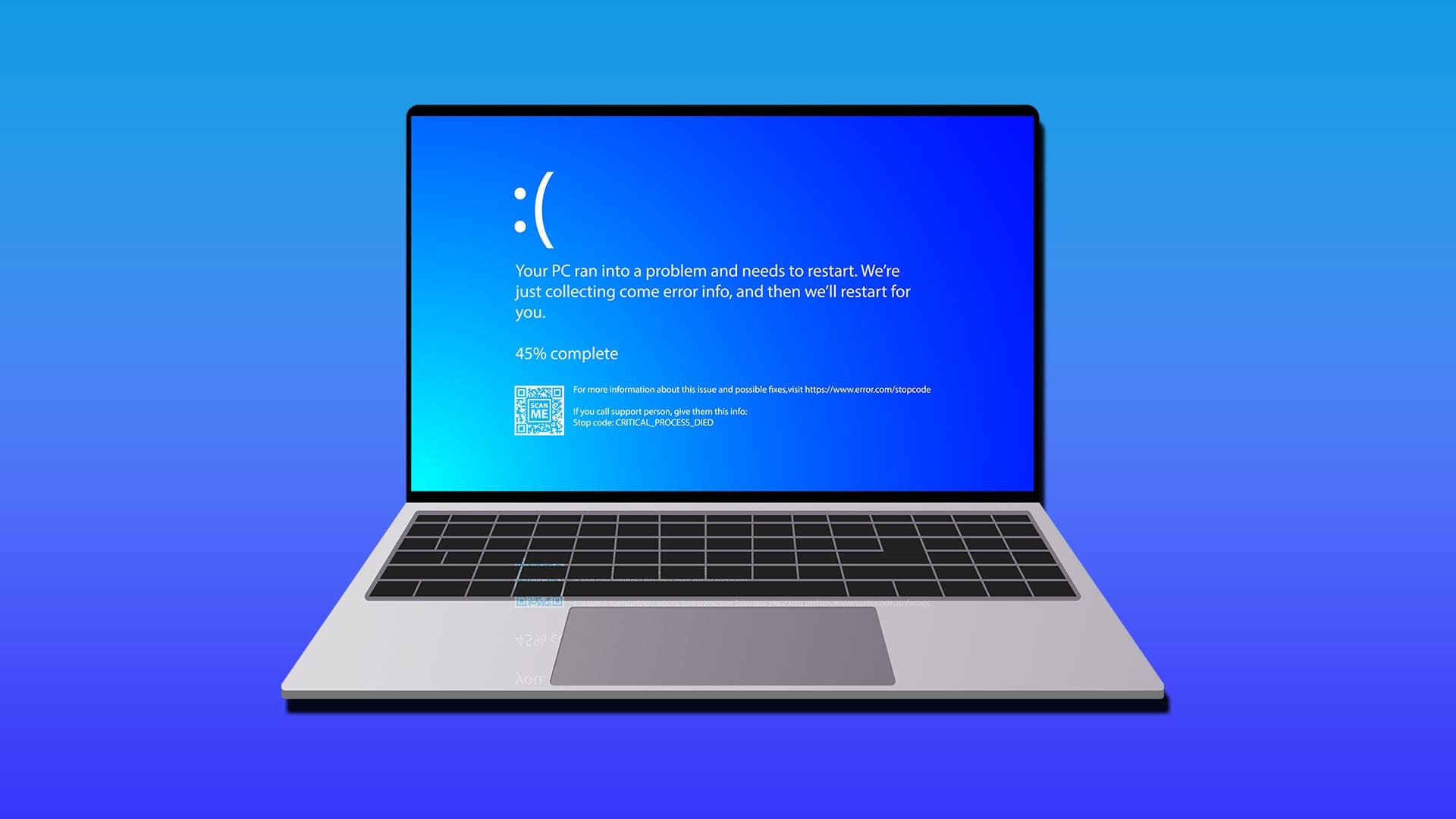

Deja una respuesta